Cara membersihkan registri dari Kaspersky. Cara menghapus antivirus Kaspersky dengan berbagai cara
Seringkali cukup sulit untuk menghapus Kaspersky Anti-Virus dari komputer; bagi banyak pengguna, hal ini menimbulkan masalah nyata.
Anda dapat menghapus instalannya sebagai berikut: sarana standar sistem operasi Windows dan program khusus. Setiap metode memiliki kelebihan dan kekurangannya masing-masing. Mengedit registri setelah menghilangkan antivirus adalah wajib, karena biasanya masih ada jejak di dalamnya.
Cara menghapus antivirus Kaspersky
Ada berbagai cara untuk menghapus perangkat lunak yang dimaksud.
Foto: Kaspersky mendeteksi dan menyembuhkan malware
Pilihan terbaik adalah menggunakan prosedur standar yang dilakukan oleh aplikasi yang disertakan dengan Kaspersky.
Operasi ini dilakukan sebagai berikut:

- tekan tombol "Mulai";
- temukan "Panel Kontrol";
- buka pintasan “Program dan Fitur” - pilih item yang diperlukan dalam daftar dengan mouse dan klik “Hapus”;

Setelah proses selesai, disarankan untuk me-restart komputer; sistem operasi akan meminta Anda melakukan ini di jendela khusus.
Jika memungkinkan, disarankan untuk segera melakukan reboot setelah proses selesai.

Dengan cara ini, penghapusan dilakukan dengan cara standar. Jika tidak memungkinkan untuk melakukan uninstall dengan cara ini, maka dapat dilakukan menggunakan layanan standar sistem operasi Windows (dimaksudkan untuk membersihkan OS), atau dengan segala jenis utilitas dari produsen pihak ketiga (ada banyak sekali) dari mereka).
Metode penghapusan
Namun sering kali karena alasan tertentu hal ini tidak mungkin dilakukan.
Situasi ini dapat timbul karena berbagai alasan:
- secara tidak sengaja menghapus file program yang terletak di Program Files;
- program uninstall yang rusak;
- instalasi dilakukan secara tidak benar.
Dalam semua kasus ini atau kasus serupa lainnya, Anda perlu menggunakannya aplikasi pihak ketiga untuk menyelesaikan prosedur penghapusan instalasi. Jumlahnya banyak berbagai aplikasi, memungkinkan Anda melikuidasi Kaspersky.
Yang paling nyaman dan sering digunakan:
- regedit, msconfig, explorer - utilitas Windows standar;
- KAV Alat Penghapusan;
- Alat Unistal.
Jika diperlukan, Anda bisa mode manual manajer file Di Explorer, hapus semua file, lalu bersihkan OS dengan utilitas regedit. Atau gunakan utilitas khusus Alat Penghapus KAV. Ini ditulis khusus untuk bekerja dengan berbagai jenis perangkat lunak diproduksi oleh Kaspersky Lab.
Alat Unistal adalah utilitas universal, yang memungkinkan Anda melakukan penghapusan instalasi dan pembersihan OS lebih lanjut mode otomatis.
Video: Menghapus Instalasi Kaspersky
Alat Standar Windows
Anda juga dapat melakukan penghapusan menggunakan utilitas standar yang ada di sistem operasi. sistem jendela bawaan.
Hal ini dapat dilakukan dengan mengikuti prosedur:

Anda dapat menunggu sebentar sambil membersihkan registri jika perlu. Meskipun perlu dibersihkan untuk menghindari terjadinya segala macam konflik selama pengoperasian sistem.

Alat Penghapusan KAV
Kaspersky Lab diimplementasikan cukup lama utilitas khusus, dirancang untuk menghapus instalasi aplikasi apa pun dari Kaspersky Lab. Ini disebut Alat Penghapus KAV. Utilitas ini benar-benar dapat menghapus instalasi KAV dengan benar, tetapi juga keamanan internet.

Prosedur uninstallnya sendiri dilakukan sebagai berikut:

Terlepas dari kenyataan bahwa utilitas tersebut dibuat oleh Kaspersky Lab, Anda perlu membersihkan registri secara menyeluruh setelah melakukan penghapusan KAV. Anda dapat melakukan ini sebagai standar menggunakan Windows, dan aplikasi dari produsen pihak ketiga.
Membersihkan registri
Anda dapat melakukan pembersihan standar layanan jendela berhak regedit. Anda harus menjalankannya sebagai administrator, karena jika tidak, ia tidak akan dapat dijalankan sama sekali, atau tidak mungkin mengedit registri.
Setelah utilitas diluncurkan, Anda harus melakukan langkah-langkah berikut dengan urutan yang ketat:

Dianjurkan untuk menghapus semua kunci yang ditambahkan oleh aplikasi tersebut. Jika tidak, berbagai macam konflik dan kesalahan dapat terjadi.
Copot Pemasangan Alat
Salah satu utilitas paling sederhana, cocok untuk menghapus semua jenis aplikasi (termasuk Kaspersky Antivirus), adalah Uninstall Tool. Ini sangat mudah digunakan dan secara otomatis menghapus tidak hanya semua file aplikasi, tetapi juga kunci yang ada di registri.
Untuk menghapus Kaspersky Antivirus menggunakan Uninstall Tool, Anda harus melakukan langkah-langkah berikut:

Setelah itu, tinggal menunggu proses uninstall selesai.
Cara menghapus Kaspersky Anti-Virus dari komputer Anda jika Anda lupa kata sandi
Jika digunakan tanpa izin, antivirus dilindungi menggunakan kata sandi khusus. Dan terkadang pengguna melupakannya. Namun ada jalan keluar dari situasi sulit ini. Password yang terlupakan mustahil untuk dipulihkan. Namun dimungkinkan untuk menonaktifkan perlindungan tanpa menyadarinya.
Untuk melakukannya, Anda harus melakukan langkah-langkah berikut dengan urutan yang ketat:
- menentukan jenis sistem operasi yang diinstal pada PC (32/64-bit);
- dari situs resmi Kaspersky Lab unduh arsip bernama “passOFF2013.zip”;
- menggunakan pengarsip yang ada, file dari arsip dibongkar;
- Komputer reboot dan OS dimulai mode aman(dengan menekan F8 selama proses boot, memilih “Safe Mode”);
- pilih file yang sesuai dari arsip yang belum dibongkar:
- x86 – di Windows 32-bit;
- x64 – di Windows 64-bit.

Setelah PC dihidupkan ulang, perlindungan akan dinonaktifkan, dan Anda dapat menghapus instalasi Kaspersky Antivirus seperti biasa. Atau gunakan beberapa utilitas khusus.
Proses uninstall produk Kaspersky Lab tidaklah sulit jika dilakukan secara normal menggunakan prosedur uninstall standar. Beberapa kesulitan terkadang muncul ketika berbagai kesalahan dan konflik muncul. Namun jika Anda memiliki cukup waktu luang dan kesabaran, Anda dapat dengan mudah mengatasi masalah tersebut.
Saat melakukan uninstall, Anda harus berhati-hati. Karena jika pengeditan dilakukan secara manual, Anda tidak boleh menghapus entri dalam registri yang tujuannya tidak diketahui. Hal ini dapat menyebabkan sistem operasi tidak berfungsi.
Saat menghapus instalasi produk Kaspersky Lab, Anda harus melakukan semua operasi sesuai dengan instruksi dari produsen perangkat lunak.
Kaspersky Anti-Virus memberi pengguna komputer tidak hanya perlindungan yang kuat untuk sistemnya, tetapi juga banyak masalah, sering kali dikaitkan dengan lambatnya pengoperasian sistem atau dengan instalasi ulang antivirus yang diinginkan. Katakanlah Anda ingin menghapus Kaspersky dan menginstal antivirus lain, tetapi menghapusnya saja tidak cukup. Kaspersky terdaftar di registri dan tidak mengizinkan antivirus baru bekerja secara stabil. Pada artikel ini, kita akan melihat cara menghapus program sepenuhnya agar tidak mengganggu pengoperasian layanan dan program antivirus lainnya.
Anda akan perlu
- Kaspersky Anti-Virus, Registri, Alat Penghapus Instalasi
instruksi
Ada jumlah yang banyak berbagai program antivirus. Terkadang pengguna tidak puas dengan salah satunya, dan dia ingin membuangnya. Salah satu antivirus yang paling populer adalah produk dari Kaspersky. Jika Anda menghapusnya menggunakan alat standar sistem operasi, yaitu melalui panel kontrol, berbagai jenis kesalahan dapat terjadi, dan, selain itu, kemungkinan besar banyak informasi akan tertinggal di komputer. file yang tidak diperlukan. Bagaimana dengan Windows 7 dan versi OS lainnya? Metode untuk hal ini akan dibahas selanjutnya.
Peringatan
Pertama-tama, Anda harus ingat bahwa Anda tidak dapat menghapus program apa pun dari komputer Anda dengan mengirimkan folder dari Program Files ke Sampah. Hal ini terutama berlaku untuk antivirus. Tindakan seperti itu kemungkinan besar akan menimbulkan konsekuensi yang sangat negatif. Mungkin Anda harus menginstal ulang sistem operasi sepenuhnya.

Penghapusan menggunakan alat OS standar
Bagaimana cara menghapus Kaspersky dari Windows 7? Anda perlu mengklik kanan ikon antivirus di “Taskbar” dan memilih “Exit” dari menu konteks. Setelah ini, Anda perlu pergi ke "Control Panel", cari item "Programs and Features" di dalamnya. Di daftar program yang diinstal Antivirus juga akan hadir. Yang harus Anda lakukan adalah mengklik tombol hapus dan ikuti instruksi dari "Wizard"
Catatan: di sistem operasi Windows 8, Anda tidak perlu masuk ke Control Panel untuk tujuan ini. Buka saja tampilan depan daftar dengan semua program, klik kanan ikon program antivirus, lalu pilih "Copot" dari menu yang muncul di bagian bawah. Tindakan selanjutnya persis sama - cukup ikuti instruksi dari program penghapusan instalasi.

Menghapus antivirus menggunakan utilitas khusus
Jika karena alasan tertentu Anda tidak dapat menghapus program antivirus, hal pertama yang perlu Anda lakukan adalah mengunduh utilitas resmi untuk menghapus Kaspersky. Program ini disebut KAV Hapus Alat. Itu dapat diunduh secara gratis dari situs resminya.
Setelah diunduh, Anda perlu membuka arsip dan menjalankan file yang dapat dieksekusi yang ada di dalamnya. Program ini dirancang khusus untuk menghapus semua versi produk antivirus"Laboratorium Kaspersky". Setelah meluncurkannya, pengguna harus menerima perjanjian lisensi. Jendela utilitas akan terbuka dengan opsi berikut:
- Program antivirus akan secara otomatis terdeteksi untuk dihapus. Anda cukup memilihnya dan menghapusnya.
- Dalam situasi di mana mereka telah mencoba menghapus antivirus sebelumnya, tetapi tidak mungkin melakukannya sepenuhnya, pengguna akan melihat teks yang mengatakan bahwa tidak ada produk yang terdeteksi, dan untuk memaksa penghapusan, Anda harus memilih salah satu yang Anda inginkan. butuhkan dari daftar. Di sini Anda perlu menunjukkan dengan tepat alat antivirus yang diinstal, lalu klik tombol “Hapus”.
- Setelah program selesai, sebuah pesan akan ditampilkan yang menunjukkan bahwa operasi penghapusan instalasi telah berhasil diselesaikan dan komputer memerlukan restart.
Sekarang pertanyaan tentang cara menghapus Kaspersky dari Windows 7 menggunakan utilitas khusus telah terpecahkan.

Selesaikan penghapusan antivirus menggunakan program pihak ketiga
Petunjuk di atas hanya membahas metode resmi untuk menghapus program antivirus, tetapi jika semua metode di atas tidak menyelesaikan masalah, masuk akal untuk menggunakan utilitas pihak ketiga untuk menghapus program dari komputer Anda. Bagaimana cara menghapus Kaspersky dari Windows 7 menggunakan program seperti itu?
Salah satu utilitas tersebut adalah Crystalidea Uninstall Tool. Versi bahasa Rusia ada di situs web resmi, tempat Anda dapat mengunduhnya.
"Removal Wizard" dalam program ini akan memberi tahu Anda cara menghapus Kaspersky dan program lain dengan benar dari komputer Anda secara paksa. Dalam hal ini, ada pilihan pekerjaan seperti:
- Menghapus program tanpa menggunakan alat sistem operasi standar.
- Menghapus semua file sisa program setelah menghapus instalasinya melalui "Panel Kontrol".
Utilitas ini memungkinkan Anda untuk menghapus:
- Entri registri yang berhubungan dengan program ini.
- File sementara yang tersisa di folder sistem.
- Pintasan terletak di "Taskbar", menu konteks, di "Desktop".
- Jasa.
Jadi, jika muncul pertanyaan tentang cara menghapus Kaspersky dari Windows 7 ketika metode lain tidak membantu, Uninstall Tool dan sejenisnya adalah alat yang sangat baik. Sebagian besar mereka bekerja dengan sempurna.
Hasil
Seperti yang Anda lihat, menghapus instalasi antivirus bukanlah masalah yang serius. Setelah memahami instruksinya, bisakah pengguna melakukan ini, bahkan sepenuhnya? Menggunakan sistem operasi, alat resmi dan program pihak ketiga. Metode mana yang harus dipilih terserah pengguna untuk memutuskan. Tetapi jika Anda memiliki sedikit pengalaman dengan komputer, utilitas pihak ketiga adalah pilihan terbaik.
Saat bekerja dengan komputer pribadi Mungkin perlu menghapus antivirus Kaspersky atau KIS 2014 darinya, misalnya, untuk menginstal ulang antivirus gratis Versi Kaspersky Yandex. Untuk melakukan ini, Anda harus menghapus instalasi sepenuhnya program lama. Namun, Anda perlu tahu persis cara menghapus Kaspersky (versi lengkap atau Yandex, KIS 2014...) dari komputer Anda. Untuk memulainya, Anda dapat mencoba menghapus antivirus menggunakan alat OS standar melalui akun pengguna komputer, atau masuk ke mode aman dan coba hapus antivirus dari sana. Namun tidak selalu mungkin untuk menghapus produk dari komputer dengan cara ini. Seringkali, metode standar gagal menghapus tidak hanya ini, tetapi juga versi antivirus lainnya, misalnya Kaspersky Internet Security (KIS) 2014.
Dalam situasi seperti ini, pengguna perlu segera mengetahui cara menghapus Kaspersky Anti-Virus dari komputer untuk menginstal perlindungan OS baru yang lengkap.
Menghapus instalasi antivirus menggunakan Uninstall Tool

Dalam program ini, Anda dapat menghapus semua perangkat lunak yang telah di-root dari komputer Anda (termasuk registri). Setelah meluncurkan utilitas, Anda perlu memilih dari daftar program, misalnya KIS 2014, klik kanan padanya dan pilih "Uninstall". Kemudian, untuk menghapus antivirus dari registri, Anda harus memilih “Hapus dari registri.” Dengan menggunakan utilitas ini, mudah untuk menghapus versi KIS 2014 dan Yandex, tetapi ada metode penghapusan lainnya.
Penghapusan menggunakan KAVRemover
Algoritme untuk menghapus instalasi Kaspersky tetap sama:
- Anda harus menghapus antivirus Kaspersky Yandex dengan benar atau versi lain yang dipilih;
- membersihkan registri sistem.
Untuk menghapus Kaspersky, gunakan utilitas KAVRemover yang dikembangkan oleh Kaspersky Lab. Karena saat uninstall menggunakan tools standar Windows melalui control panel Antivirus Kaspersky tidak terhapus seluruhnya atau sebagian, lebih baik segera gunakan utilitas ini.
Untuk menghapus antivirus sepenuhnya, Anda harus mengunduh arsip kavremover.zip terlebih dahulu dari situs web kaspersky.ru dan membongkarnya, atau segera mengunduh file yang dapat dieksekusi kavremover.exe.
Selanjutnya, Anda harus meluncurkan kavremover.exe dengan mengklik dua kali menggunakan mouse. Maka Anda perlu mengonfirmasi Perjanjian lisensi, dengan mengklik tombol “Saya setuju”, di jendela Penghapus Produk Kaspersky Lab, masuk Kode keamanan, yang akan muncul pada gambar di atas baris input. Jika gambar kurang jelas, Anda dapat menyegarkannya dengan mengklik tombol yang terletak di sebelah kanannya.


Di menu “Terdeteksi”, Anda harus memilih program Kaspersky yang diinstal di komputer Anda dan klik “Uninstall”. Anda hanya dapat menghapus beberapa produk Kaspersky satu per satu. Penghapusan biasanya memerlukan waktu. Anda harus menunggu hingga muncul pesan yang menyatakan bahwa penghapusan instalasi program telah berhasil diselesaikan dan klik "OK". Maka Anda perlu me-restart komputer Anda.

Menghapus antivirus dari komputer Anda menggunakan Mode Aman Windows
Terkadang disarankan untuk beralih ke mode aman saat menggunakan utilitas KAVRemover Operasi Windows. Untuk melakukan ini, saat reboot, tekan tombol F8 beberapa kali berturut-turut dan pilih mode boot aman. Dalam mode aman, pengguna memiliki akses penuh ke file dan data yang dilindungi di registri. Anda perlu menjalankan file kavremover.exe, menyetujui klausul lisensi, klik "OK", masukkan captcha, pilih salah satu program antivirus, yang perlu dihilangkan, misalnya KIS 2014 dan klik “Hapus”. Selanjutnya, Anda harus menunggu hingga utilitas selesai membersihkan PC dari file program yang akan dihapus. Setelah itu, antivirus Kaspersky akan dihapus dari komputer.
Membersihkan registri dari Kaspersky Yandex dan KIS 2014
Terkadang Anda perlu membersihkan registri tambahan dari versi KIS 2014 atau Yandex. Meskipun deskripsi utilitas menyatakan bahwa ia menghapus produk sepenuhnya, beberapa file masih tetap ada di sistem. Jika Anda perlu menginstal ulang versi Kaspersky Yandex, pembersihan registri adalah wajib.
Anda perlu meluncurkan editor registri. Untuk melakukan ini, buka menu Start, Run, tulis perintah Regedit di jendela dan buka editor. Di editor Anda perlu menghapus dua cabang registri:
Anda juga dapat masuk ke menu "Edit", pilih "Temukan", dan di jendela yang terbuka, cari file yang namanya terkait dengan nama antivirus, misalnya "kaspersky". Nama tersebut harus dimasukkan ke dalam bilah pencarian dan klik "Temukan Berikutnya". Jika entri yang ditemukan berkaitan dengan antivirus, entri tersebut harus dihapus. Untuk melanjutkan pencarian, tekan F3. Prosedur ini diulangi hingga hasil nol ditampilkan.
Setelah ini, antivirus akan dihapus sepenuhnya dari komputer pengguna.
Jika, saat menghapus instalasi Yandex atau KIS 2014, atau versi lain dari program antivirus ini, pengguna mengalami masalah yang tidak dapat diselesaikannya sendiri, ia dapat menghubungi Layanan Dukungan Teknis Kaspersky Lab. Layanan My Kaspersky digunakan untuk ini. Permintaan tersebut harus menjelaskan masalahnya secara rinci, sebaiknya menyediakan tangkapan layar dan laporan utilitas.
Seringkali cukup sulit untuk menghapus Kaspersky Anti-Virus dari komputer; bagi banyak pengguna, hal ini menimbulkan masalah nyata.
Penghapusan instalasi dapat dilakukan menggunakan alat standar sistem operasi Windows atau program khusus. Setiap metode memiliki kelebihan dan kekurangannya masing-masing. Mengedit registri setelah menghilangkan antivirus adalah wajib, karena biasanya masih ada jejak di dalamnya.
Cara menghapus antivirus Kaspersky
Ada berbagai cara untuk menghapus perangkat lunak yang dimaksud.
Pilihan terbaik adalah menggunakan prosedur standar yang dilakukan oleh aplikasi yang disertakan dengan Kaspersky.
Operasi ini dilakukan sebagai berikut:

- tekan tombol "Mulai";
- temukan "Panel Kontrol";
- buka pintasan “Program dan Fitur” - pilih item yang diperlukan dalam daftar dengan mouse dan klik “Hapus”;

Setelah proses selesai, disarankan untuk me-restart komputer; sistem operasi akan meminta Anda melakukan ini di jendela khusus.
Jika memungkinkan, disarankan untuk segera melakukan reboot setelah proses selesai.

Dengan cara ini, penghapusan dilakukan dengan cara standar. Jika tidak memungkinkan untuk melakukan uninstall dengan cara ini, maka dapat dilakukan menggunakan layanan standar sistem operasi Windows (dimaksudkan untuk membersihkan OS), atau dengan segala jenis utilitas dari produsen pihak ketiga (ada banyak sekali) dari mereka).
Metode penghapusan
Namun sering kali karena alasan tertentu hal ini tidak mungkin dilakukan.
Situasi ini dapat timbul karena berbagai alasan:
- secara tidak sengaja menghapus file program yang terletak di Program Files;
- program uninstall yang rusak;
- instalasi dilakukan secara tidak benar.
Dalam semua kasus ini atau kasus serupa lainnya, Anda perlu menggunakan aplikasi pihak ketiga untuk menyelesaikan prosedur penghapusan instalasi. Ada sejumlah besar aplikasi berbeda yang memungkinkan Anda menghilangkan Kaspersky.
Yang paling nyaman dan sering digunakan:
- regedit, msconfig, explorer - utilitas Windows standar;
- Alat Penghapus KAV;
- Alat Unistal.
Jika perlu, Anda dapat menghapus semua file secara manual menggunakan pengelola file File Explorer, lalu membersihkan OS menggunakan utilitas regedit. Atau gunakan utilitas khusus Alat Penghapus KAV. Ini ditulis khusus untuk bekerja dengan berbagai jenis perangkat lunak yang diproduksi oleh Kaspersky Lab.
Unistal Tool adalah utilitas universal yang memungkinkan Anda melakukan uninstall dan pembersihan OS lebih lanjut secara otomatis.
Video: Menghapus Instalasi Kaspersky
Alat Standar Windows
Anda juga dapat melakukan penghapusan menggunakan utilitas standar yang ada di sistem operasi Windows secara default.
Hal ini dapat dilakukan dengan mengikuti prosedur:

Anda dapat menunggu sebentar sambil membersihkan registri jika perlu. Meskipun perlu dibersihkan untuk menghindari terjadinya segala macam konflik selama pengoperasian sistem.
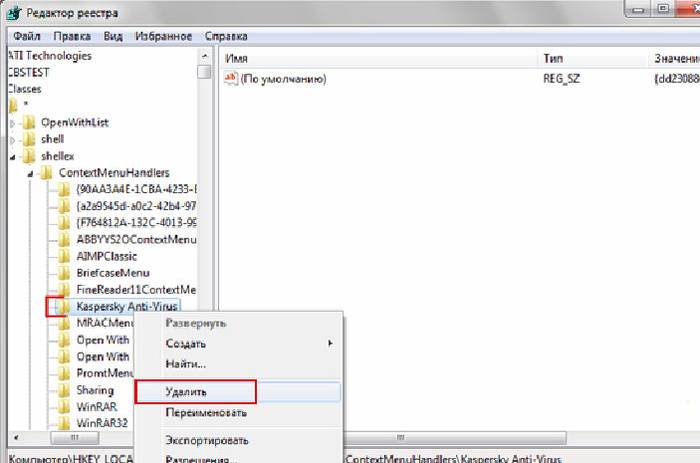
Alat Penghapusan KAV
Kaspersky Lab telah lama menerapkan utilitas khusus yang dirancang untuk menghapus instalasi aplikasi apa pun dari Kaspersky Lab. Ini disebut Alat Penghapus KAV. Utilitas ini benar-benar dapat menghapus instalasi KAV dengan benar, tetapi juga Keamanan Internet.

Prosedur uninstallnya sendiri dilakukan sebagai berikut:

Terlepas dari kenyataan bahwa utilitas tersebut dibuat oleh Kaspersky Lab, Anda perlu membersihkan registri secara menyeluruh setelah melakukan penghapusan KAV. Ini dapat dilakukan dengan menggunakan alat atau aplikasi Windows standar dari produsen pihak ketiga.
Membersihkan registri
Anda dapat melakukan pembersihan menggunakan layanan Windows standar yang disebut regedit. Anda harus menjalankannya sebagai administrator, karena jika tidak, ia tidak akan dapat dijalankan sama sekali, atau tidak mungkin mengedit registri.
Setelah utilitas diluncurkan, Anda harus melakukan langkah-langkah berikut dengan urutan yang ketat:

Dianjurkan untuk menghapus semua kunci yang ditambahkan oleh aplikasi tersebut. Jika tidak, berbagai macam konflik dan kesalahan dapat terjadi.
Copot Pemasangan Alat
Salah satu utilitas paling sederhana, cocok untuk menghapus semua jenis aplikasi (termasuk Kaspersky Antivirus), adalah Uninstall Tool. Ini sangat mudah digunakan dan secara otomatis menghapus tidak hanya semua file aplikasi, tetapi juga kunci yang ada di registri.
Untuk menghapus Kaspersky Antivirus menggunakan Uninstall Tool, Anda harus melakukan langkah-langkah berikut:

Setelah itu, tinggal menunggu proses uninstall selesai.
Cara menghapus Kaspersky Anti-Virus dari komputer Anda jika Anda lupa kata sandi
Jika digunakan tanpa izin, antivirus dilindungi menggunakan kata sandi khusus. Dan terkadang pengguna melupakannya. Namun ada jalan keluar dari situasi sulit ini. Kata sandi yang terlupa tidak dapat dipulihkan. Namun dimungkinkan untuk menonaktifkan perlindungan tanpa menyadarinya.
Untuk melakukannya, Anda harus melakukan langkah-langkah berikut dengan urutan yang ketat:
- menentukan jenis sistem operasi yang diinstal pada PC (32/64-bit);
- dari situs resmi Kaspersky Lab unduh arsip bernama “passOFF2013.zip”;
- menggunakan pengarsip yang ada, file dari arsip dibongkar;
- komputer reboot dan OS dimulai dalam mode aman (dengan menekan F8 selama proses boot, memilih “Safe Mode”);
- pilih file yang sesuai dari arsip yang belum dibongkar:
- x86 – di Windows 32-bit;
- x64 – di Windows 64-bit.

Setelah PC dihidupkan ulang, perlindungan akan dinonaktifkan, dan Anda dapat menghapus instalasi Kaspersky Antivirus seperti biasa. Atau gunakan beberapa utilitas khusus.
Proses uninstall produk Kaspersky Lab tidaklah sulit jika dilakukan secara normal menggunakan prosedur uninstall standar. Beberapa kesulitan terkadang muncul ketika berbagai kesalahan dan konflik muncul. Namun jika Anda memiliki cukup waktu luang dan kesabaran, Anda dapat dengan mudah mengatasi masalah tersebut.
Saat melakukan uninstall, Anda harus berhati-hati. Karena jika pengeditan dilakukan secara manual, Anda tidak boleh menghapus entri dalam registri yang tujuannya tidak diketahui. Hal ini dapat menyebabkan sistem operasi tidak berfungsi.
Saat menghapus instalasi produk Kaspersky Lab, Anda harus melakukan semua operasi sesuai dengan instruksi dari produsen perangkat lunak.
>



